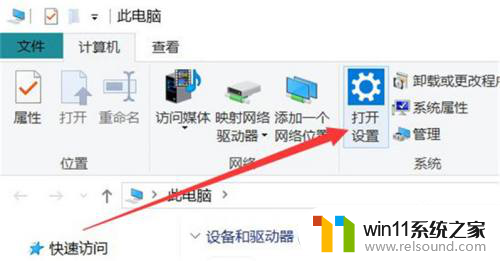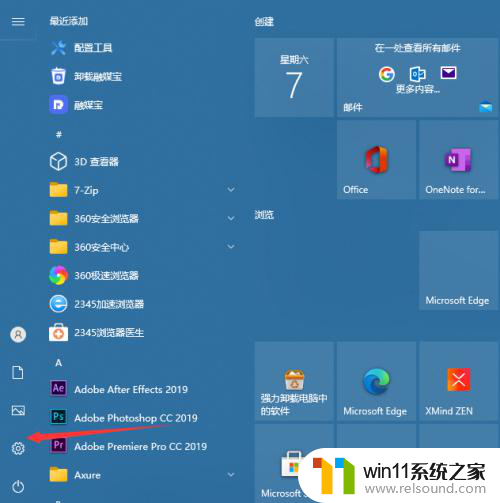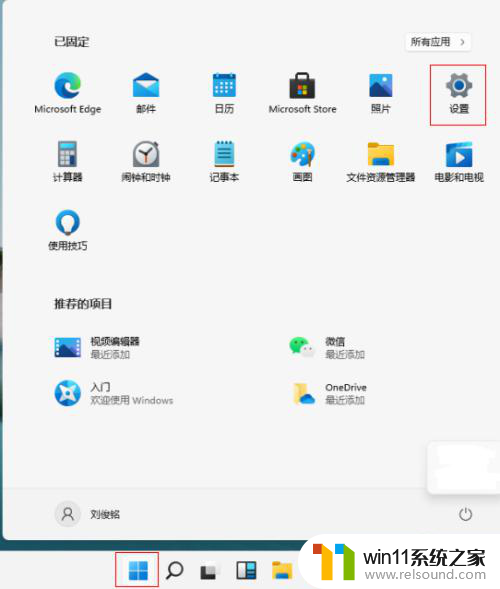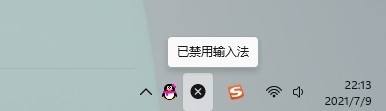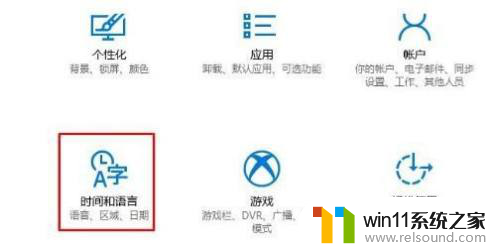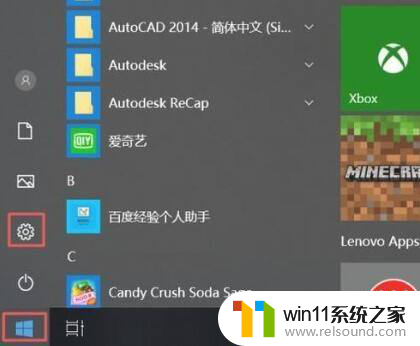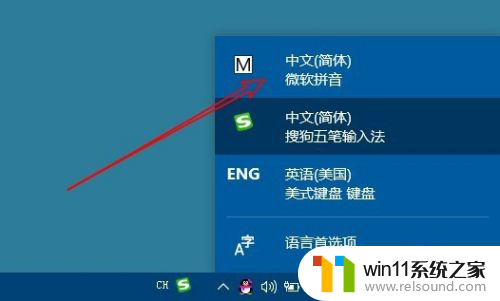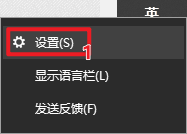win10如何关闭禁用输入法 win10微软输入法如何关闭
更新时间:2024-04-11 17:55:09作者:relsound
在使用Win10操作系统时,有时候我们可能会遇到需要关闭或禁用输入法的情况,特别是对于一些不常用的输入法,我们可能希望将其关闭以提高系统运行效率。微软输入法是Win10系统自带的输入法,如果想要关闭或禁用它,可以通过一些简单的操作来实现。接下来我们就来详细介绍一下Win10如何关闭或禁用微软输入法的方法。
具体方法:
1.在win10系统桌面点击右下角的拼字图标。
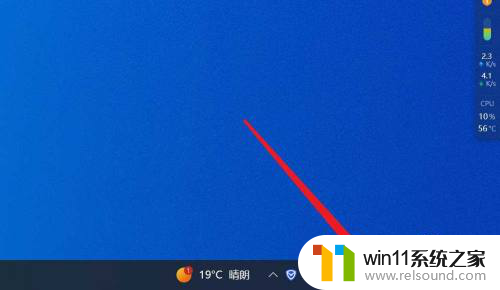
2.接着在弹出的界面, 点击语音首选项。
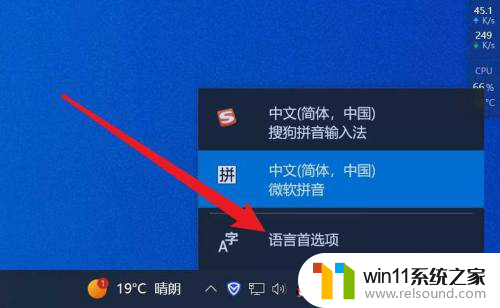
3.之后在弹出的额界面, 点击中文。
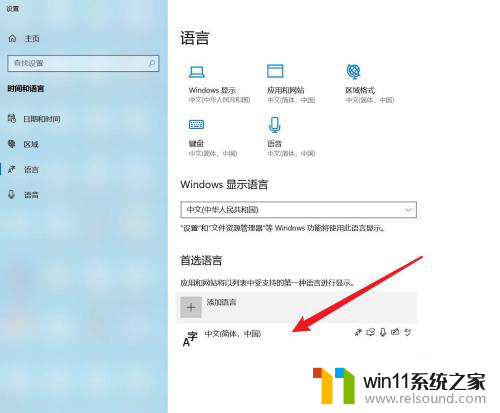
4.再在弹出的框里,点击选项。
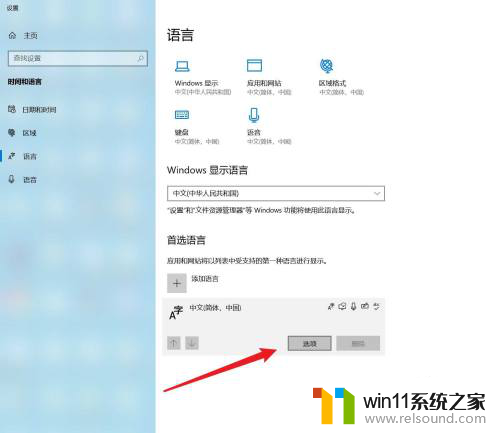
5.最后在跳转的界面, 找到微软拼音。点击删除即可。
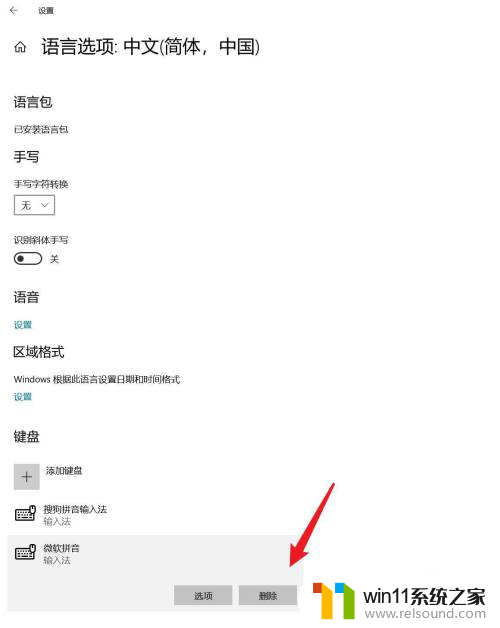
以上就是如何关闭禁用win10的输入法的全部内容,如果你遇到这种情况,可以按照以上方法解决,希望对大家有所帮助。